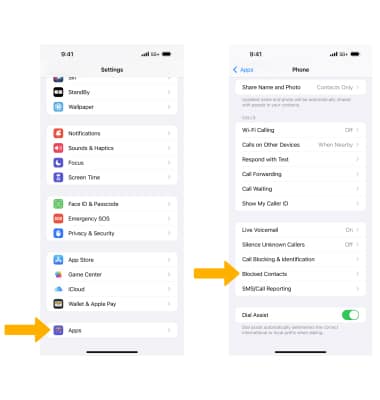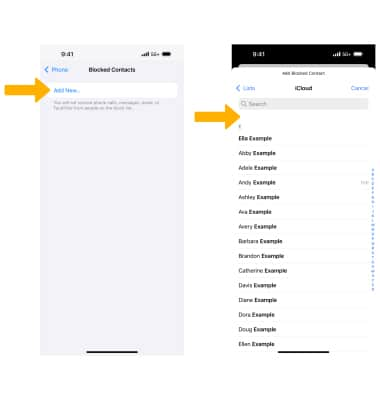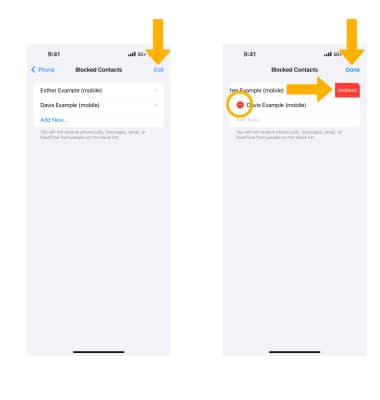Bloquear o desbloquear llamadas
Conoce cómo bloquea o desbloquea llamadas desde tu dispositivo.
En este tutorial, aprenderás a hacer lo siguiente:
• Bloquear y desbloquear personas que llamaron recientemente
• Administrar números bloqueados a través de las configuraciones
No puedes bloquear un número desconocido (sin identificador de llamadas), pero puedes activar Do Not Disturb manualmente y configurarla en "Only allow calls from your contacts list". La funcionalidad de bloqueo de llamadas puede no afectar llamadas hechas o recibidas a través de aplicaciones de terceros instaladas en tu dispositivo. Comunícate con los desarrolladores de la aplicación para obtener asistencia.
Obtén más información en los artículos de ayuda de Apple: Bloquear llamadas y bloquear o filtrar mensajes en tu iPhone and Cómo usar la función Do Not Disturb en tu iPhone.
Bloquear y desbloquear personas que llamaron recientemente
BLOQUEAR UNA PERSONA QUE LLAMA: selecciona la pestaña Recents luego el ícono Info al lado del contacto o número de teléfono que quieras bloquear.
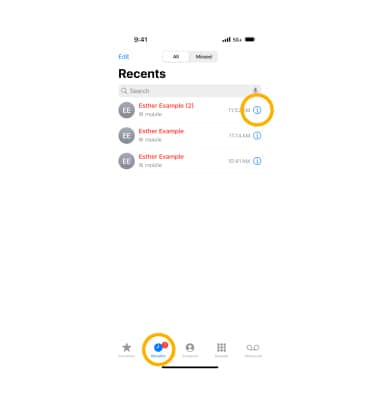
Selecciona Block this Caller y luego selecciona Block Contact para confirmar.
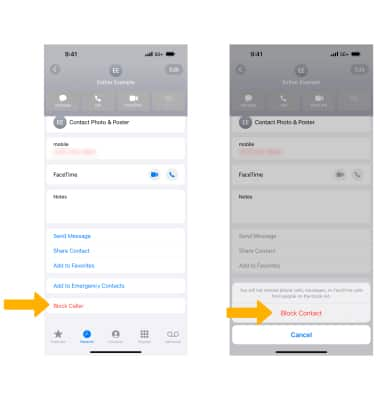
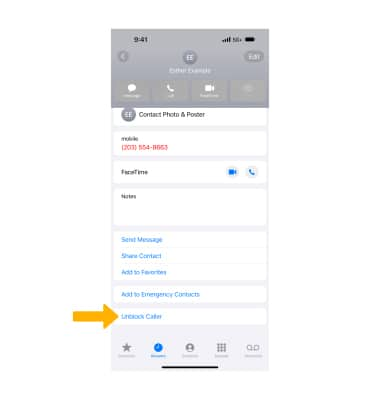
Administrar números bloqueados a través de las configuraciones